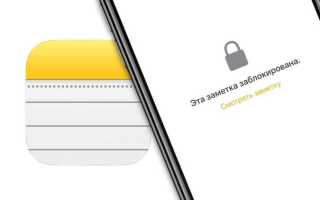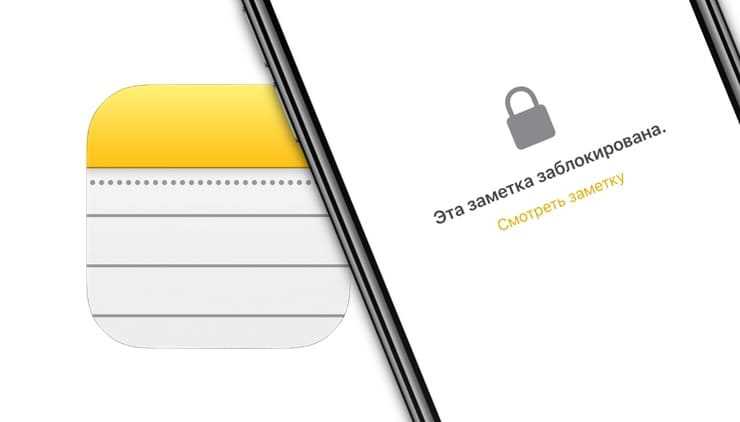
iPhone предлагает возможность защищать заметки с помощью пароля, чтобы предотвратить доступ посторонних к личной информации. Это особенно важно, если вы используете приложение «Заметки» для хранения чувствительных данных, таких как пароли, финансовые сведения или личные записи. Процесс настройки защиты заметок довольно прост и доступен каждому пользователю, который обновил систему до iOS 9 или более поздней версии.
Чтобы установить пароль на заметки, необходимо воспользоваться встроенными функциями операционной системы. Важно отметить, что для защиты заметок не потребуется стороннее приложение – все настройки можно выполнить непосредственно через интерфейс «Заметок». Также вы можете использовать биометрические данные (Face ID или Touch ID), что значительно ускоряет процесс доступа к защищенным записям и повышает уровень безопасности.
В следующем разделе подробно рассмотрим, как настроить пароль для заметок на iPhone, а также какие параметры безопасности можно активировать для защиты вашей информации от несанкционированного доступа.
Шаг 1: Откройте приложение «Заметки» на iPhone
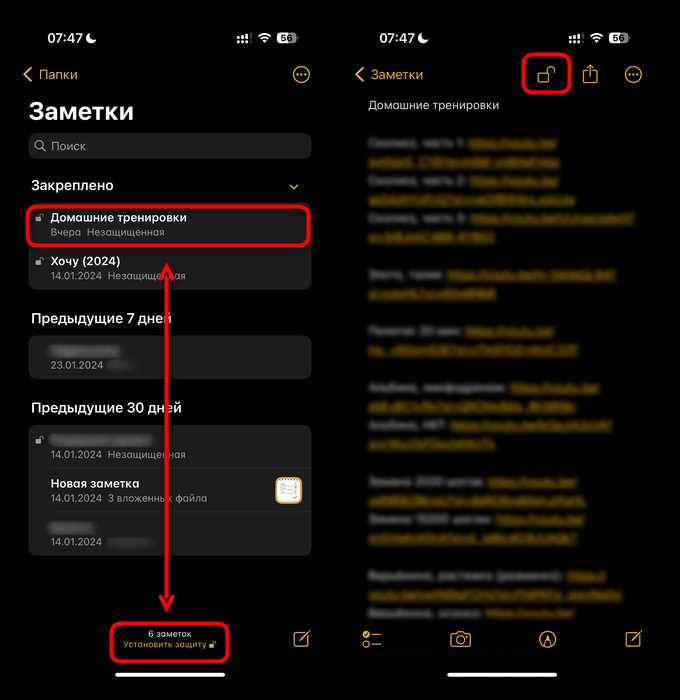
Для начала найдите приложение «Заметки» на главном экране вашего iPhone. Иконка приложения представляет собой желтый блокнот с изображением пера. Если вы не видите его на главной странице, проведите пальцем вниз по экрану и введите «Заметки» в строку поиска. Это откроет приложение мгновенно.
После того как вы откроете «Заметки», убедитесь, что вы находитесь на вкладке с нужными заметками, или создайте новую заметку, нажав на значок «+» в правом нижнем углу экрана.
Шаг 2: Выберите заметку, к которой хотите установить пароль
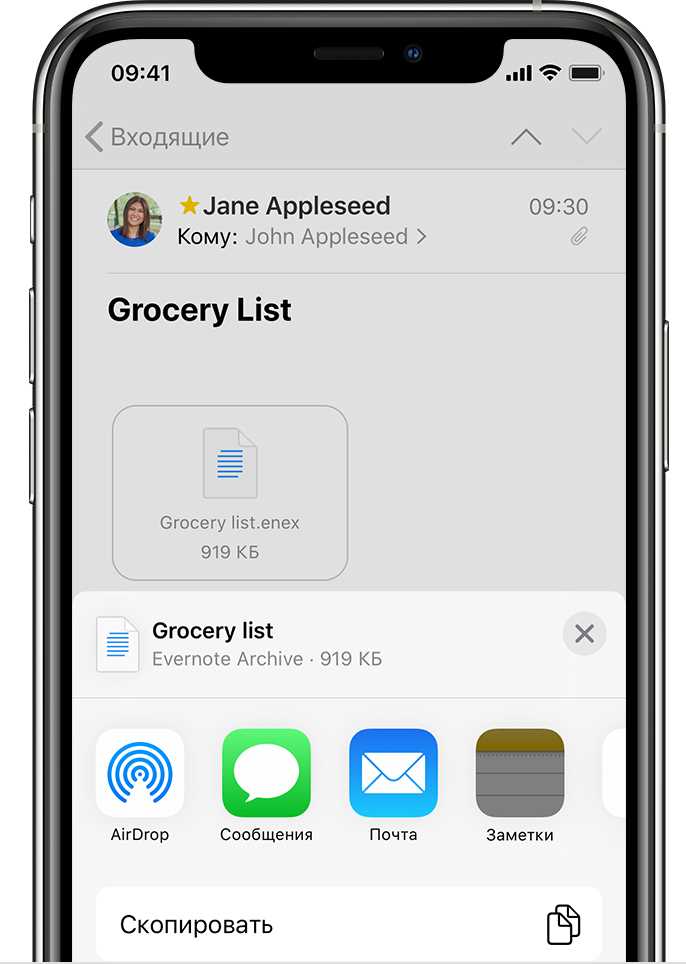
Для начала откройте приложение «Заметки» на вашем iPhone. Перейдите в список всех заметок, прокручивая экран вверх или вниз. Найдите заметку, которую хотите защитить паролем, и откройте ее. Если вы хотите установить пароль для новой заметки, просто создайте её, нажав на иконку «+» в правом нижнем углу экрана.
Обратите внимание, что пароль можно установить только на отдельные заметки, а не на все сразу. Это значит, что необходимо выбрать конкретную заметку для защиты. Важно, чтобы эта заметка содержала важную информацию, которую вы хотите скрыть от посторонних глаз.
После того как нужная заметка открыта, вы можете перейти к следующему шагу – настройке пароля для её защиты.
Шаг 3: Нажмите кнопку «Поделиться» для доступа к настройкам защиты
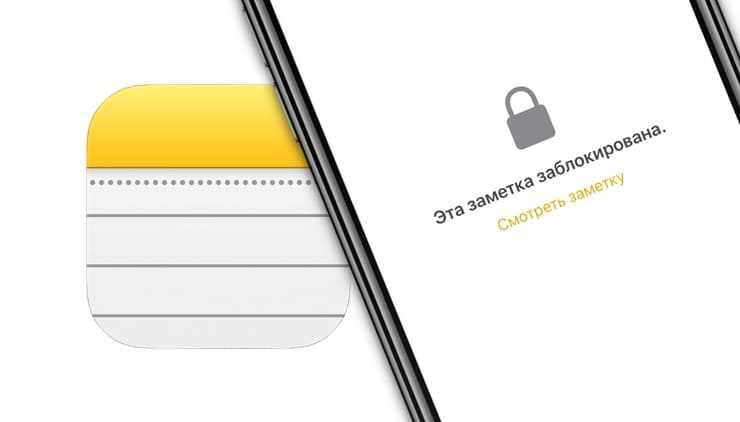
Для того чтобы установить пароль на заметки в приложении «Заметки» на вашем iPhone, откройте нужную заметку и найдите кнопку «Поделиться». Она расположена в верхнем правом углу экрана, выглядит как квадрат со стрелкой вверх. Нажмите на неё.
После этого откроется меню с несколькими опциями. В этом меню вам нужно будет прокрутить до раздела, связанного с настройками безопасности. Обычно там появляется опция «Заблокировать заметку» или «Добавить пароль». Этот пункт будет доступен только в том случае, если на устройстве активирован основной пароль или Face ID/Touch ID.
Кликнув по опции «Заблокировать заметку», вы получите доступ к настройкам защиты, где сможете настроить пароль или использовать биометрические данные для разблокировки заметки в дальнейшем. Важно отметить, что если вы хотите настроить защиту с помощью Face ID или Touch ID, сначала убедитесь, что эта функция включена в настройках устройства.
Шаг 4: Включите опцию «Блокировка паролем» для выбранной заметки
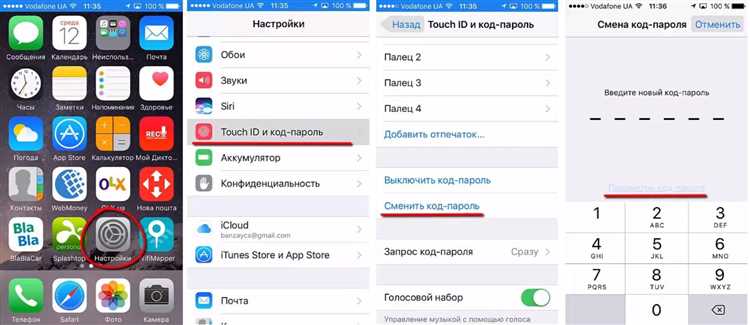
После того как вы создали заметку и хотите защитить её паролем, выполните следующие действия:
- Откройте приложение «Заметки» и найдите нужную заметку, которую хотите заблокировать.
- Перейдите к заметке, затем нажмите на кнопку «Поделиться» в верхнем правом углу экрана.
- В меню, которое откроется, выберите пункт «Блокировка». Это приведет к активации настройки безопасности для вашей заметки.
- Теперь вам нужно установить пароль, если вы ещё этого не сделали. При необходимости создайте новый пароль, используя комбинацию цифр, букв или других символов. Вы можете настроить аутентификацию через Face ID или Touch ID, если хотите ускорить процесс доступа.
- После активации блокировки заметка будет защищена, и каждый раз, когда вы попытаетесь открыть её, потребуется ввести пароль или использовать биометрическую аутентификацию.
Теперь заметка защищена паролем и доступ к ней можно получить только после его ввода.
Шаг 5: Настройте новый пароль для защиты заметки
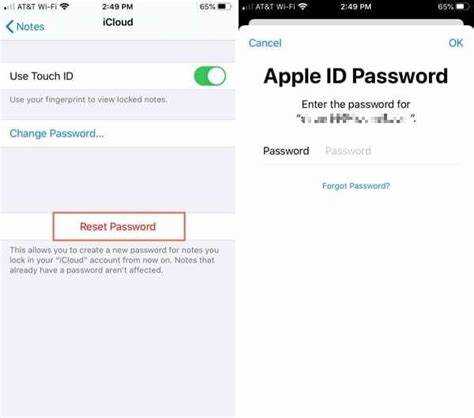
Для установки пароля на заметку в iPhone, после выбора опции блокировки, вам будет предложено настроить сам пароль. Он обеспечит доступ к заметке только вам, исключив возможность открытия посторонними людьми.
Чтобы создать надежный пароль, следуйте этим рекомендациям:
- Используйте хотя бы 6 символов в пароле. Чем больше, тем сложнее его взломать.
- Сочетание букв и цифр значительно увеличивает безопасность.
- Избегайте использования очевидных паролей, например, дат рождения или простых последовательностей типа «123456».
- Используйте уникальный пароль для каждой заметки, если хотите усилить защиту конфиденциальной информации.
Для удобства можно активировать опцию «Разблокировать с помощью Face ID» или «Touch ID». Эти функции позволяют открывать защищенные заметки, не вводя пароль, а с помощью сканирования вашего лица или отпечатка пальца. Это удобно и быстро, но при этом обеспечивает высокий уровень безопасности.
После создания пароля подтвердите его повторным вводом, чтобы избежать ошибок. Запомните или сохраните пароль в надежном месте, поскольку восстановить доступ к заметке без него невозможно.
Если вы хотите использовать один и тот же пароль для всех заметок, установите его при первой настройке. В дальнейшем можно будет изменить пароль для каждой отдельной заметки.
Шаг 6: Используйте Face ID или Touch ID для быстрого доступа к заблокированным заметкам
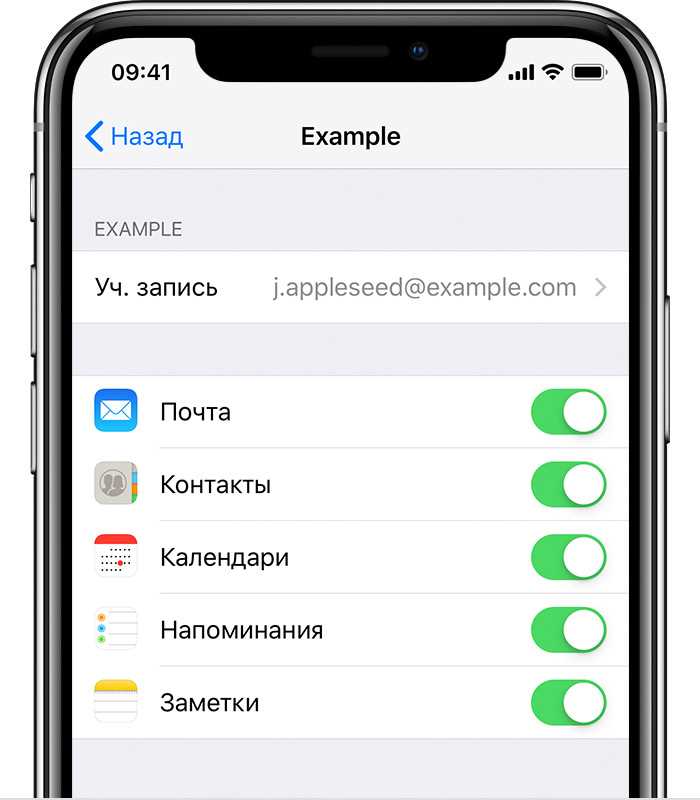
Чтобы упростить доступ к защищённым заметкам, используйте Face ID или Touch ID. Это позволит вам моментально разблокировать заметки без необходимости вводить пароль каждый раз. Для этого нужно включить одну из этих функций в настройках iPhone.
Перейдите в «Настройки» > «Заметки», затем выберите «Пароль». В разделе «Разблокировать заметки с помощью» активируйте Face ID или Touch ID. После этого, при попытке открыть заблокированную заметку, устройство предложит использовать одну из биометрических технологий для разблокировки.
Face ID доступен на моделях iPhone с поддержкой этой функции, начиная с iPhone X. Touch ID можно использовать на более старых моделях iPhone, таких как iPhone 8 и ранее. Если вы используете Face ID или Touch ID для других функций безопасности устройства, эта настройка интегрируется без дополнительных шагов.
Такой способ разблокировки не только ускоряет доступ к вашим заметкам, но и повышает безопасность, так как используется уникальная биометрия устройства. Важно, чтобы ваше лицо или отпечаток пальца были зарегистрированы корректно для обеспечения бесперебойной работы этой функции.
Шаг 7: Как сбросить пароль, если вы его забыли
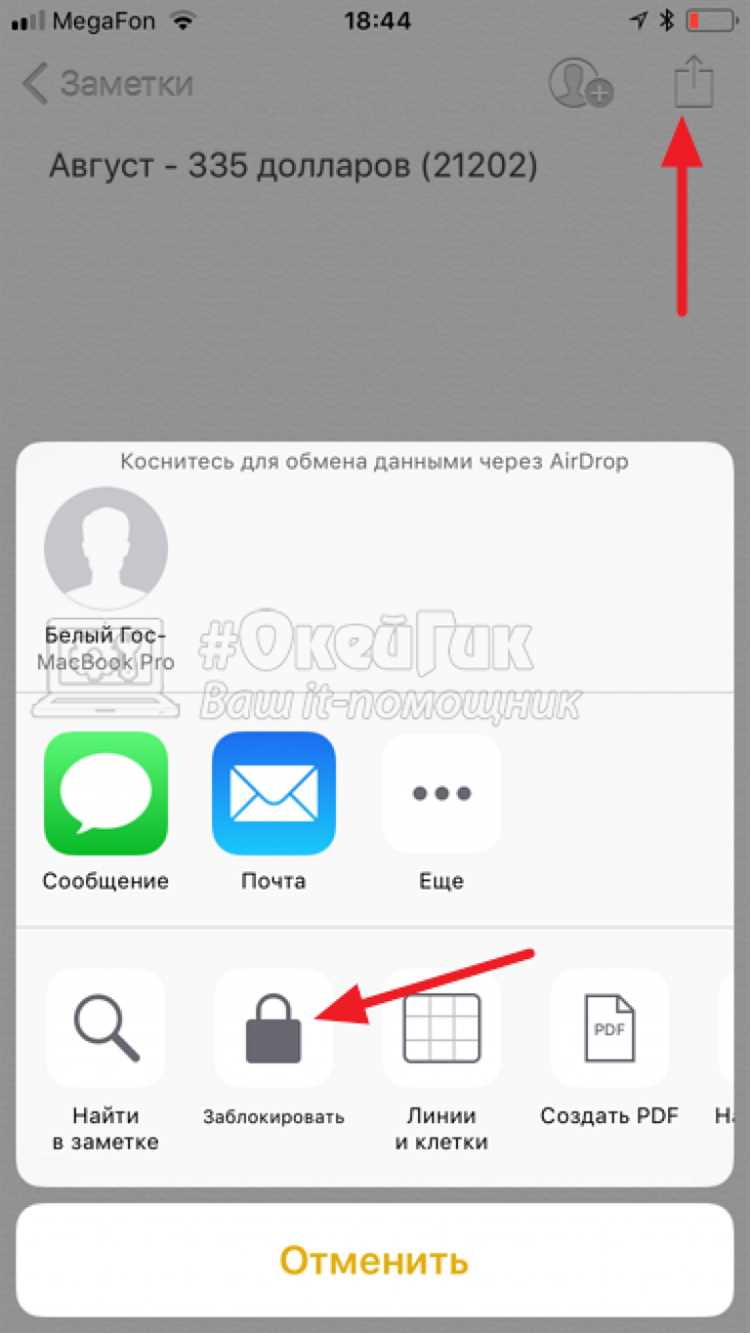
Если вы забыли пароль для заметок на iPhone, есть несколько способов восстановить доступ, не теряя важную информацию.
1. Используйте ваш Apple ID. В случае, если на заметки установлен пароль и вы забыли его, первым шагом является попытка сбросить его через Apple ID. Для этого откройте приложение «Заметки», выберите «Пароль» в настройках и нажмите на «Сбросить с помощью Apple ID». Это позволит вам восстановить доступ, если вы помните свой Apple ID и пароль от него.
2. Восстановление через настройки iCloud. Если сброс через Apple ID не сработал, вы можете попробовать восстановить доступ к заметкам через настройки iCloud. Перейдите в «Настройки» > «iCloud» и убедитесь, что синхронизация заметок включена. Если она была включена, ваши заметки могут быть доступны через другой устройство с тем же Apple ID.
3. Сброс через режим восстановления. Если вышеуказанные методы не помогли, последним вариантом остается сброс устройства через режим восстановления. Для этого вам нужно будет подключить iPhone к компьютеру и использовать iTunes (или Finder на macOS Catalina и новее) для выполнения восстановления. Важно помнить, что этот процесс приведет к удалению данных, если не сделан резервный копий.
Рекомендация: всегда создавайте резервные копии данных через iCloud или на компьютере, чтобы избежать потери информации при сбросе устройства.
Вопрос-ответ:
Как поставить пароль на заметки в iPhone?
Чтобы установить пароль на заметки в iPhone, откройте приложение «Заметки», выберите нужную заметку, затем нажмите кнопку «Поделиться» и выберите «Заблокировать заметку». Введите пароль, который будет использоваться для доступа, или настройте его через настройки, если это первый раз. Также можно включить Face ID или Touch ID для удобства.
Почему я не могу установить пароль на заметки в iPhone?
Если вы не можете установить пароль на заметки, убедитесь, что у вас настроен пароль устройства или Face ID/Touch ID. Для этого перейдите в «Настройки» -> «Face ID и код-пароль» или «Тайм-аут экрана» и настройте защиту устройства. Также, если у вас нет iCloud-аккаунта или он не синхронизирован, функция может быть недоступна.
Как изменить пароль на заметки в iPhone?
Для изменения пароля на заметки в iPhone откройте «Настройки», перейдите в раздел «Заметки», затем выберите «Пароль» и введите текущий пароль. После этого можно ввести новый пароль или включить опцию для использования Face ID/Touch ID вместо пароля.
Можно ли поставить разные пароли на разные заметки в iPhone?
На данный момент в iPhone можно установить только один пароль для всех заметок, которые вы хотите заблокировать. Однако можно использовать Face ID или Touch ID для доступа к заметкам, что обеспечит дополнительный уровень защиты, не требующий ввода пароля.
Как удалить пароль с заметок в iPhone?
Чтобы удалить пароль с заметок в iPhone, откройте «Настройки», перейдите в раздел «Заметки» и выберите «Пароль». Введите текущий пароль и выберите «Отключить пароль». После этого все заблокированные заметки будут доступны без пароля. Важно помнить, что это снимет защиту с всех заметок, а не только с одной.
Как поставить пароль на заметки в iPhone?
Чтобы установить пароль на заметки в iPhone, нужно выполнить несколько шагов. Откройте приложение «Заметки» и выберите ту заметку, на которую хотите установить пароль. После этого нажмите на кнопку «Поделиться» (иконка с квадратом и стрелкой), прокрутите вниз и выберите опцию «Блокировать заметку». Вам предложат установить пароль или использовать Face ID или Touch ID для разблокировки. Если это первый раз, вам нужно будет создать пароль и подтвердить его. После установки пароля заметка будет защищена, и ее можно будет открыть только с правильным паролем или биометрией.
Можно ли установить пароль на все заметки на iPhone сразу?
В iPhone нет функции установки пароля для всех заметок сразу. Каждый элемент нужно защищать отдельно. Однако, вы можете использовать один и тот же пароль для разных заметок или активировать биометрическую авторизацию (Face ID или Touch ID), чтобы не вводить пароль каждый раз. После того как вы настроите защиту для первой заметки, повторите процесс для других, чтобы каждая была защищена. Это позволяет быстро и удобно управлять безопасностью ваших заметок.